win7路由器ip冲突怎么办
发布时间:2016-11-08 16:41
现在互联网发展的速度越来越快,互联网规模的不断扩大以及各种大数据量业务的出现对路由器分组处理能力的要求大大提高,那么你知道win7路由器ip冲突怎么办吗?下面是小编整理的一些关于win7路由器ip冲突的相关资料,供你参考。
win7路由器ip冲突的解决方法:
点击电脑屏幕右下角的网络联接,在弹出的对话框中点击2“打开网络与共享中心”,

在打开的“网络与共享中心”页面中点击左边的“更改适配器设置”
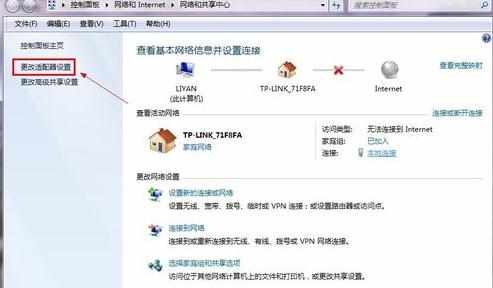
在打开的页面中找到“本地连接”,右击,在弹出的对话中点击“属性”
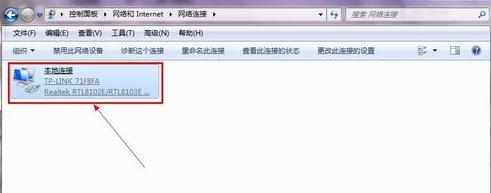
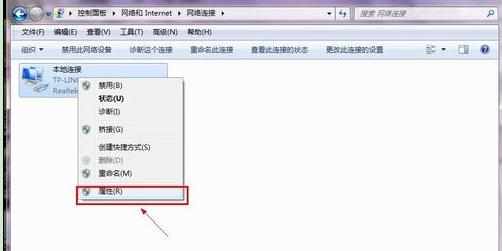
在“本地连接状态”页面再点击“属性”,
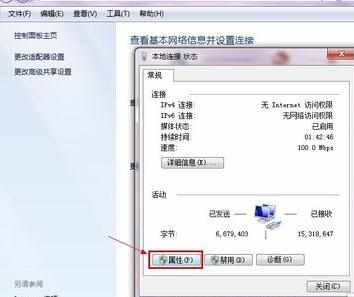
在“本地连接属性”页面选择“Internet协议版本4(TCP/IPv4)”,点击下面的“属性”

在“Intetnet协议版本4(TCP/IPv4)属性”页面中,选中“自动获得IP地址”和“自动获得DNS服务器地址”,然后点击“确定”

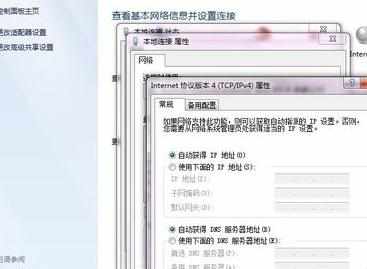
一路确定以后,等待几秒钟,自动获得IP地址后,网络显示已连接
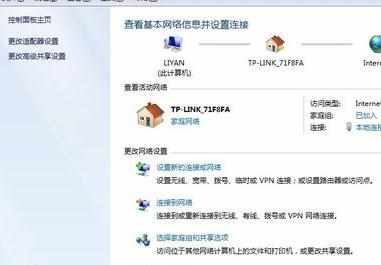
如图:路由器DHCP服务有一个IP分配网段,向局域网内电脑进行IP地址分配,IP地址冲突是因为别的电脑提前自动从路由器获得了分配来的IP地址,与本机所设置的固定IP相同,路由器无法同时向两个相同的IP提供DHCP服务,所以显示IP冲突,以上就是要让本机自动获得路由器分配来的IP,问题就解决了
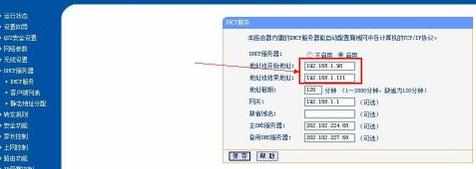

win7路由器ip冲突怎么办的评论条评论